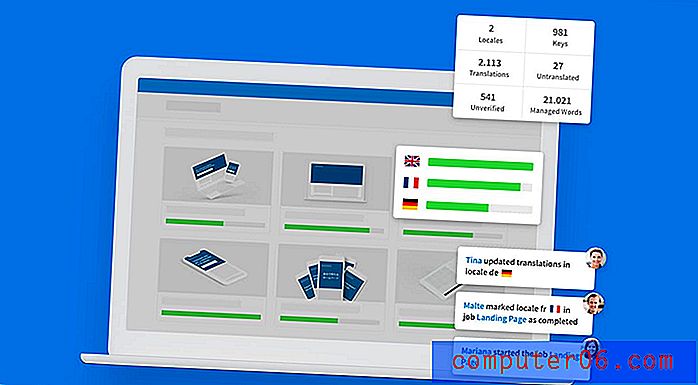Hvordan lage en Emoji-snarvei på en iPhone 6
Bruker du mye emoji når du tekster eller skriver på iPhone, og finner du det bra å være slitsom å stadig søke etter dem? Det er en vei rundt dette problemet hvis du drar nytte av snarveiene du kan lagre på tastaturet.
En snarvei for en iPhone-tastatur består av en serie bokstaver som automatisk skrives ut med en annen frase. Heldigvis kan disse setningene inkludere emojis, noe som betyr at du kan skrive en serie bokstaver og få den til å bli en spesifikk serie emoji. Opplæringen vår nedenfor viser deg hvordan du oppretter en av disse snarveiene.
Lag en snarvei for en bestemt Emoji (eller Emojis) i iOS 8
Trinnene i denne artikkelen ble skrevet ved hjelp av en iPhone 6 Plus, i iOS 8.4. Disse trinnene fungerer for andre iPhone-modeller som kjører iOS 7 eller nyere.
Du kan bruke snarveier i hvilken som helst app der du har tilgang til tastaturet. Skriv inn snarveikombinasjonen, etterfulgt av mellomromstasten, og iPhone erstatter snarveien med tegnene du angir.
Det er best å bruke en kombinasjon av taster for snarveien du ellers ikke vil skrive. For eksempel bruker jeg “wsx” som min snarvei nedenfor. Jeg kan ikke se for meg en tid der jeg ellers ville trenge å bruke den bokstavserien, så det gir et praktisk alternativ.
- Trinn 1: Åpne Innstillinger- menyen.
- Trinn 2: Velg alternativet Generelt .
- Trinn 3: Bla nedover og velg tastaturalternativet .
- Trinn 4: Trykk på snarveier- knappen.
- Trinn 5: Trykk på + -knappen øverst til høyre på skjermen.
- Trinn 6: Angi snarveien du vil skrive inn i snarvei- feltet, og skriv deretter emojiene du vil erstatte den setningen med i setningsfeltet . Trykk på Lagre- knappen når du er ferdig.

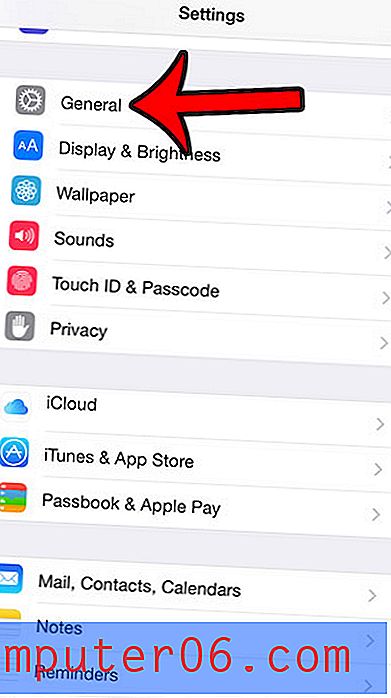
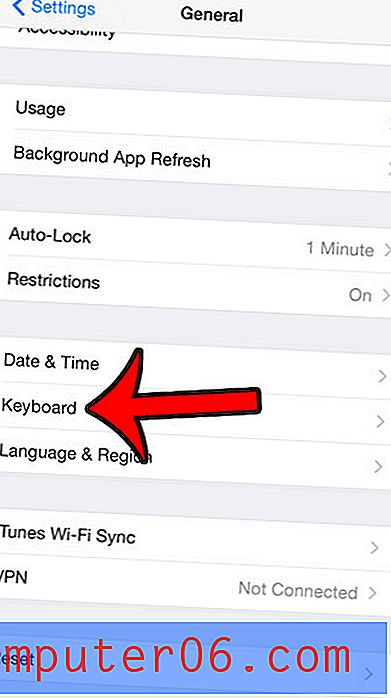
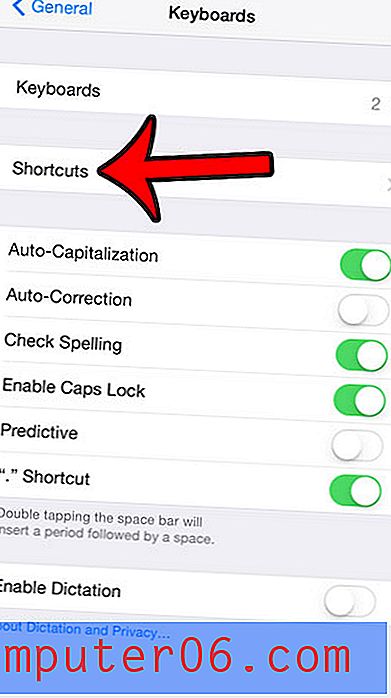
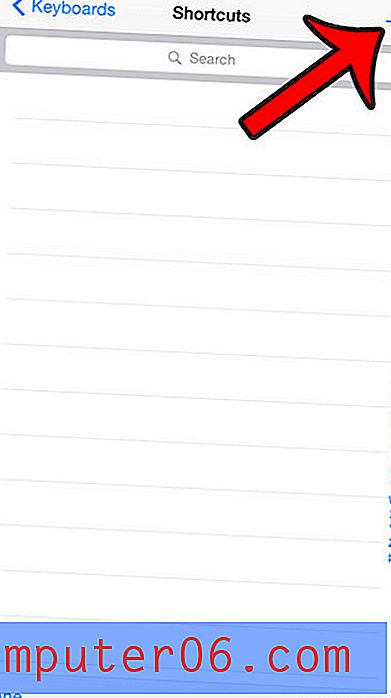
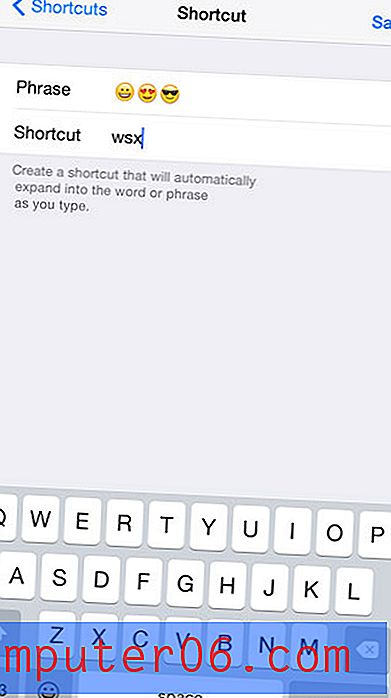
Du kan nå åpne tastaturet i en app som Mail eller Messages, deretter skrive snarveien, etterfulgt av et mellomrom, og iPhone-en din erstatter den med snarveien.
Opprettet du en snarvei som du ikke bruker, eller en som er et problem? Denne artikkelen vil vise deg hvordan du sletter en snarvei på iPhone.